SolidWorks(ソリッドワークス)スケッチ編集拘束の追加付け方、今回は線やエッジ面などを平行にする拘束、同一線にする拘束、線を対称にする拘束、つけると編集や変更のときになにかと問題になる固定拘束(当サイトではおススメしていません)を学習します。
平行 同一線上 固定
この項目は平行の拘束、同一線上の拘束、あんまり使わない固定拘束を解説します。
平行
スケッチ線どうしやスケッチ線とモデルのエッジ、面などと平行にすることができます。
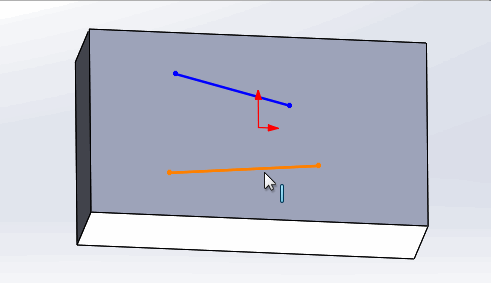
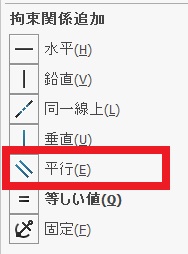 モデルの平らな面をスケッチ編集にして、コントロールキーを押したまま線を2本選んで「平行」です。
モデルの平らな面をスケッチ編集にして、コントロールキーを押したまま線を2本選んで「平行」です。
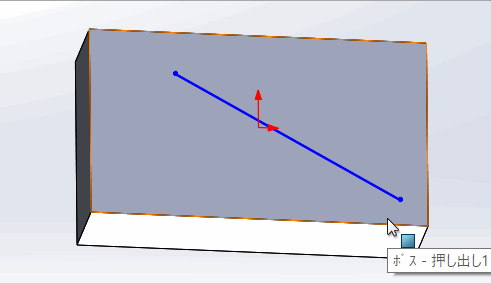
スケッチ線とモデルのエッジでも平行になります。
同一線上
スケッチ線どうしやスケッチ線とモデルのエッジ、面などと同一線上の拘束が使えます。
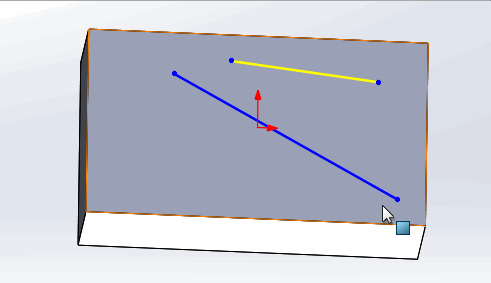
スケッチ線同士に同一線上の拘束を付けてみました。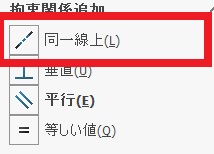
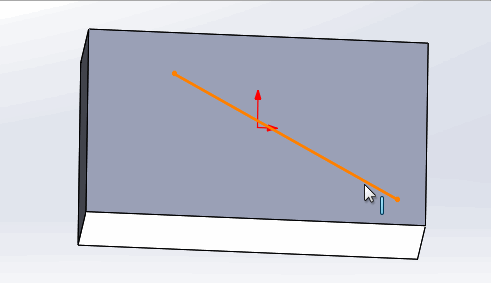
スケッチ線とモデルの面や平面、モデルのエッジなども同一線上になります。
固定
スケッチ線やスケッチの頂点を固定することができます。
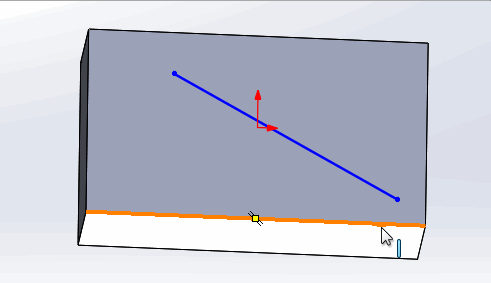
スケッチ線を固定しました。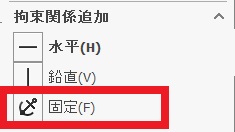
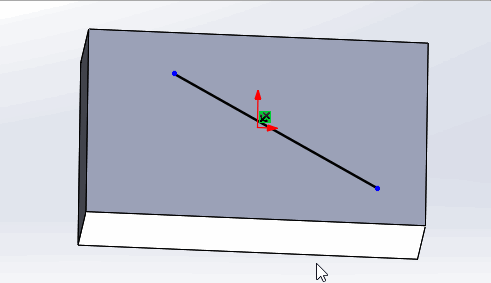
スケッチの端点は固定してないから伸縮できちゃいます。
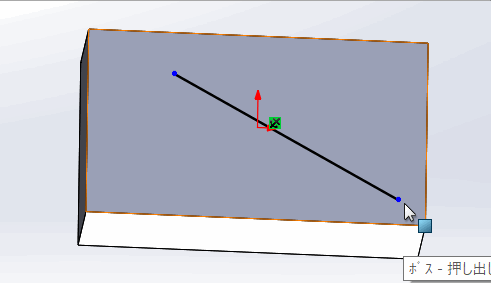
スケッチの端点を固定すると完全定義になって伸縮もできませんね。スケッチ編集を終了すると、デザインツリーのスケッチのマークも完全定義になってます。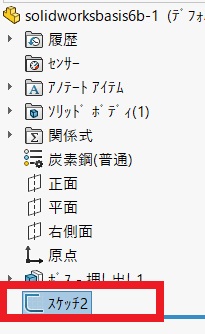
固定を使わな利用とは
固定の拘束はあとのページで学習しますが、ブロックの作成編集の時以外にはほぼ、っていうか全くつかいません。
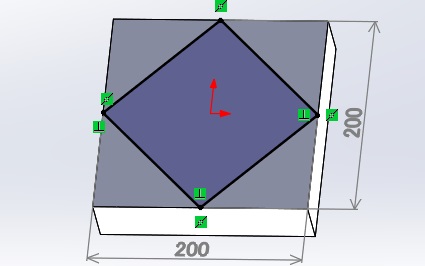
矩形の土台にスケッチ線の各頂点を中点に一致拘束を付けたものです。
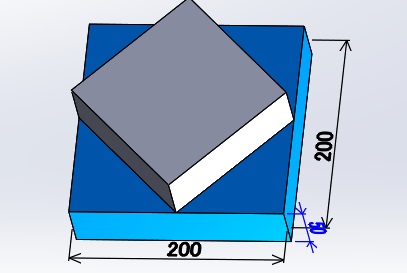
スケッチを押し出しするとこんな感じになります。
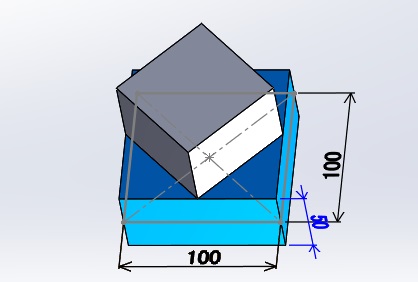
土台の矩形の寸法を変更すると上のスケッチは中点の拘束がついているため期待通りに寸法修正されます。
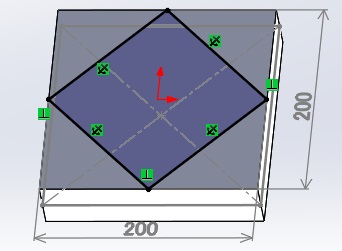
中点の拘束をやめて固定の拘束を付けてみました。
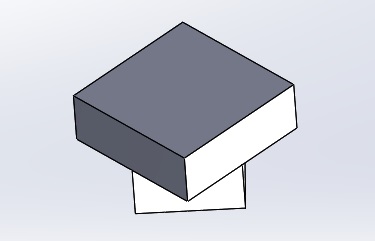
下のモデルを変更した場合、上のモデルは変更されずもとのままです。このような簡単なモデルならすぐに修正可能ですが大規模なモデルになると変更や修正がめっちゃ大変になります。さらに気が付かない場合はそのままになってしまい不良の原因になります。
SolidWorksにはあとで説明しますが強力なパラメトリックの仕組みがありますので、それを使わないっていうのは非常にもったいないです。なのでこのサイトでは固定はブロックの編集以外は使いません。このことは皆さんにも強くお勧めします。SolidWorksでは固定は使いません。
対称
最後は対称です
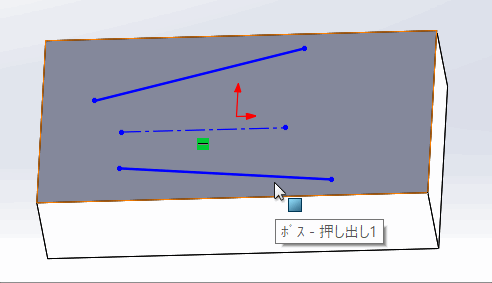
コントロールキーを押したままスケッチ線を3本選択して「対称」です。真ん中の線を挟んで両側の線が対称になります。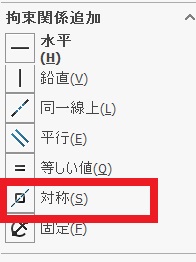
ただこの対称は1本作図線をいれないと使うことができません。
以上で
平行、同一線上、固定、対称の拘束の学習はおしまいです。
お疲れ様でした!
前のページ INDEX 次のページ